Google Sheets vốn đã là một công cụ bảng tính mạnh mẽ và đa năng, nhưng với Google Apps Script, khả năng của nó được nâng lên một tầm cao mới, biến mọi tác vụ trở nên dễ dàng và hiệu quả hơn. Với tư cách là một chuyên gia tại thuthuathot.com, tôi đã sử dụng Google Sheets trong nhiều năm và không thực sự khám phá tính năng này. Tuy nhiên, kể từ khi bắt đầu tìm hiểu về Apps Script, tôi nhận ra mình đã có thể tự động hóa hàng loạt công việc thường ngày, giải phóng thời gian và công sức mà trước đây tôi không hề nhận ra mình đang lãng phí.
Tự Động Hóa Các Tác Vụ Lặp Đi Lặp Lại Với Apps Script
Nếu bạn cảm thấy mệt mỏi khi phải thực hiện lặp đi lặp lại một tác vụ nào đó trong Google Sheets – cho dù là chèn ngày tháng, dọn dẹp văn bản, áp dụng định dạng hay xuất dữ liệu – Google Apps Script chính là giải pháp hữu hiệu giúp bạn tự động hóa chúng.
Ví dụ, bạn có thể dễ dàng chèn ngày hiện tại vào Google Sheets bằng cách nhấn Ctrl + ; trên Windows hoặc Cmd + ; trên Mac. Nhưng nếu bạn cần định dạng cụ thể như yyyy-MM-dd, bạn sẽ phải dùng công thức hoặc định dạng thủ công. Với Google Apps Script, bạn có thể tạo một hàm (function) để lấy ngày hiện tại, định dạng theo ý muốn, sau đó chèn vào các ô được chọn.
Bạn chỉ cần thực hiện việc này một lần, và có thể tái sử dụng bất cứ khi nào cần. Dưới đây là ví dụ về một đoạn mã Apps Script đơn giản:
function insertCurrentDate() {
var sheet = SpreadsheetApp.getActiveSpreadsheet().getActiveSheet();
var selectedCell = sheet.getActiveCell();
var currentDate = new Date();
var formattedDate = Utilities.formatDate(currentDate, Session.getScriptTimeZone(), 'yyyy-MM-dd');
selectedCell.setValue(formattedDate);
}Trong phần tiếp theo, chúng ta sẽ tìm hiểu cách để chạy đoạn mã trên trực tiếp từ một bảng tính Google Sheets.
Tùy Chỉnh Bảng Tính Google Sheets Của Bạn
Google Apps Script giúp bạn tùy chỉnh bảng tính của mình bằng cách cho phép tạo ra các công cụ chuyên biệt để tinh gọn quy trình làm việc. Chẳng hạn, bạn có thể chèn một nút bấm để áp dụng định dạng hoặc thực hiện các phép tính nâng cao, hoặc tạo các bảng điều khiển (dashboards) giúp phân tích dữ liệu dễ dàng hơn. Những khả năng này vượt xa những gì Google Sheets có thể làm được một mình.
Tiếp nối ví dụ từ phần trước, chúng ta có thể thêm một mục menu tùy chỉnh để chạy hàm chèn ngày tháng trực tiếp từ bảng tính. Đây là đoạn mã để thực hiện điều đó (hãy chèn nó phía trên hàm insertCurrentDate() đã nêu):
function onOpen() {
var ui = SpreadsheetApp.getUi();
ui.createMenu('My Menu').addItem('Insert Current Date', 'insertCurrentDate').addToUi();
}Sau khi chạy đoạn mã này trong Apps Script và làm mới Google Sheets, bạn sẽ thấy mục My Menu xuất hiện trên thanh menu trên cùng. Giờ đây, bạn có thể chèn ngày hiện tại vào một ô đã chọn chỉ bằng cách nhấp vào My Menu > Insert Current Date.
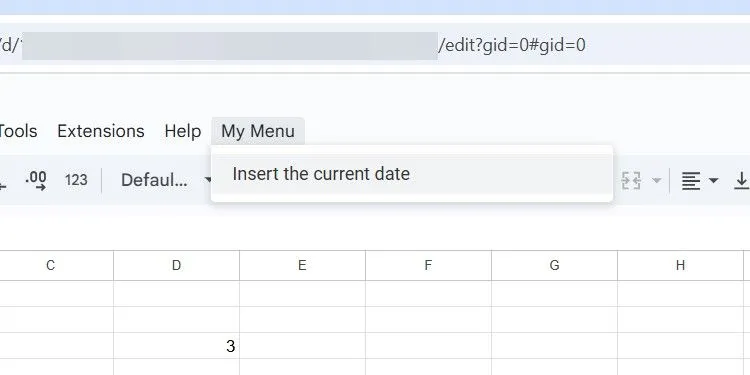 Hình ảnh menu 'My Menu' tùy chỉnh trong Google Sheets, được tạo bằng Google Apps Script để chèn ngày tháng.
Hình ảnh menu 'My Menu' tùy chỉnh trong Google Sheets, được tạo bằng Google Apps Script để chèn ngày tháng.
Tạo Các Hàm Tùy Chỉnh Để Tính Toán Chuyên Biệt
Google Sheets không phải lúc nào cũng có sẵn các hàm bạn cần để thực hiện các phép tính chuyên biệt. Trong những trường hợp này, việc tạo hàm riêng của bạn bằng Google Apps Script, chèn phép tính vào đó và sử dụng hàm này trong bảng tính (giống như bất kỳ hàm Sheets nào khác) là một giải pháp tối ưu. Điều này cũng giúp bạn không phải lặp lại các phép tính phức tạp nhiều lần, làm cho bảng tính của bạn gọn gàng và dễ đọc hơn.
Hãy xem xét hàm dưới đây, nhận một ngày đầu vào và kiểm tra xem đã bao nhiêu ngày trôi qua kể từ ngày hiện tại để xác định ngày đáo hạn:
function CHECKDUEDATE(inputDate) {
var today = new Date();
var timeDiff = today - inputDate;
var daysDiff = Math.floor(timeDiff / (1000 * 60 * 60 * 24));
if (daysDiff < 0) {
return "Overdue!";
} else if (daysDiff > 0) {
return "Due in " + daysDiff.toString() + " days!";
} else {
return "Due today!";
}
}Tùy thuộc vào ngày được nhập, hàm này sẽ hiển thị “Quá hạn!” nếu ngày đã qua, số ngày còn lại nếu chưa đến, hoặc “Đáo hạn hôm nay!” nếu đúng ngày.
Điểm đặc biệt nhất của Apps Script là bạn có thể tạo một trigger dựa trên thời gian để chạy hàm này vào một thời điểm cụ thể (ví dụ: nửa đêm) nhằm cập nhật ngày đáo hạn một cách tự động. Nó thậm chí có thể được sử dụng cho định dạng có điều kiện – khả năng là vô hạn.
Tích Hợp Google Apps Script Với Các Dịch Vụ Google Khác
Google Apps Script cho phép bạn tích hợp các bảng tính của mình với các dịch vụ Google khác, bao gồm Gmail, Google Drive và Google Docs. Khả năng này giúp bạn xây dựng các quy trình làm việc toàn diện, mở rộng trên nhiều công cụ khác nhau trong hệ sinh thái Google Workspace.
Dưới đây là một ví dụ về đoạn mã trích xuất nội dung văn bản từ một tài liệu Google Docs và chèn nó vào ô A1 trong Google Sheets:
function getBodyTextFromGoogleDoc() {
const doc = DocumentApp.openById("insert Google Docs ID here");
const bodyText = doc.getBody().getText();
const sheet = SpreadsheetApp.getActiveSpreadsheet().getActiveSheet();
const targetRange = sheet.getRange("A1");
targetRange.setValue(bodyText);
}Hãy nhớ thay thế insert Google Docs ID here ở dòng thứ hai bằng ID của tài liệu Google Docs mà bạn muốn lấy nội dung (đừng xóa dấu ngoặc kép).
Học Google Apps Script Có Khó Không?
Nếu bạn đã có một chút kiến thức lập trình cơ bản, Google Apps Script đặc biệt dễ học. Điều này càng đúng nếu bạn đã quen thuộc với JavaScript, vì đây là ngôn ngữ chính được nền tảng này sử dụng. Bạn có thể bắt đầu chậm rãi với các tác vụ và tự động hóa đơn giản (như tính toán cơ bản và gửi email), sau đó dần dần xây dựng lên.
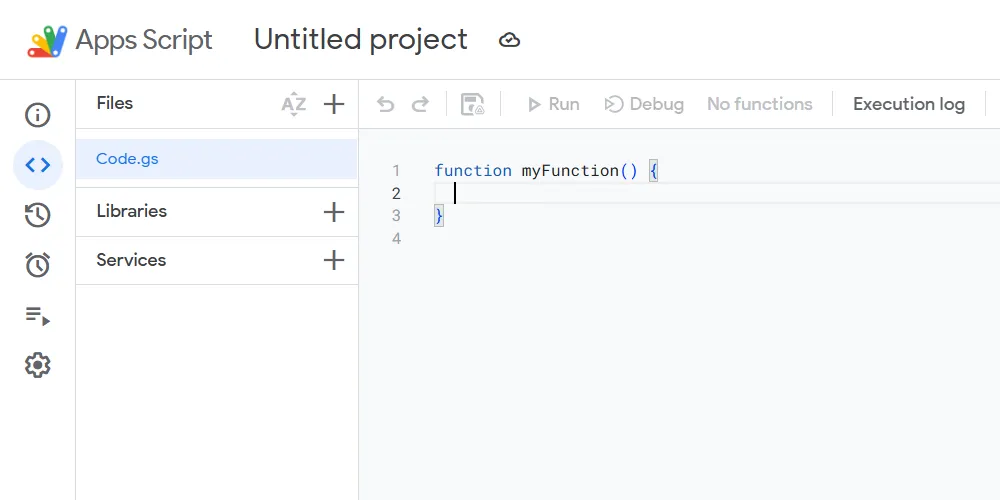 Giao diện trình chỉnh sửa Google Apps Script với mã lệnh JavaScript đang hiển thị, minh họa môi trường phát triển.
Giao diện trình chỉnh sửa Google Apps Script với mã lệnh JavaScript đang hiển thị, minh họa môi trường phát triển.
Ngay cả khi bạn chưa từng viết mã trong đời, Apps Script vẫn có thể là một cách tuyệt vời để học lập trình. Vì bạn chủ yếu sử dụng nó để tự động hóa các tác vụ trong Google Sheets, bạn sẽ thấy kết quả ngay lập tức, đây là một động lực rất lớn. Tuy nhiên, bạn vẫn cần học các khái niệm lập trình cơ bản (ví dụ: biến, vòng lặp và hàm) – Google có những hướng dẫn tuyệt vời và Apps Script cũng có một cộng đồng hỗ trợ rất tích cực.
Hơn nữa, không cần thiết lập phức tạp vì Apps Script chạy trên nền tảng đám mây. Bạn không cần phần mềm hoặc thư viện bổ sung nào.
Google Apps Script chỉ là một trong nhiều tính năng mạnh mẽ mà bạn có thể đang bỏ lỡ trong hệ sinh thái Google Workspace. Điều tuyệt vời là bạn cũng có thể sử dụng nó trong các ứng dụng Google Workspace khác như Google Docs và Google Slides. Chẳng hạn, tôi từng tạo một công cụ chuyển đổi chữ hoa/thường đơn giản trong Google Docs vì tính năng đó không được tích hợp sẵn. Hãy bắt đầu khám phá Apps Script ngay hôm nay để tối ưu hóa công việc của bạn!


